EclipseでImageJのPlugin作成 -Time Stamper-
ImageJ(Fiji)には、"Time Stamper"というプラグインが内臓されているが、この"Time Stamper"を実行すると、
IJ.run(imp, "Time Stamper", "starting=0 interval=1 x=2 y=15 font=12 decimal=0 anti-aliased or=sec");
のようになり、Javaなどで作成するプラグイン内で、intervalを任意の値にするのは不可能であった(僕がざっくり調べたところでは)。(intervalを任意の値にするには、わざわざ"Time Stamper"を使う必要があり、少し効率が悪い)
そこで、今回は"Time Stamper"を使わずに、stack画像にTimeをstampする方法を書く。
コードは下記。
import java.awt.BorderLayout;
import java.awt.Color;
import java.awt.Font;
import java.awt.event.ActionEvent;
import java.awt.event.ActionListener;
import javax.swing.JButton;
import javax.swing.JFrame;
import javax.swing.JLabel;
import javax.swing.JPanel;
import javax.swing.JTextField;
import ij.IJ;
import ij.ImagePlus;
import ij.io.OpenDialog;
import ij.plugin.PlugIn;
import ij.process.ImageProcessor;
public class Time_Stamp implements PlugIn, ActionListener{
ImagePlus imp;
ImageProcessor ip;
JTextField tf; //Frame rateの入力
int number; //Frame数
int h; ///画像の高さ
//////////////////////////////////////////////////
//画像を開く
public void openFile () {
//オープンダイアログで画像を開く
OpenDialog od = new OpenDialog("Open");
imp = IJ.openImage(od.getDirectory()+od.getFileName());
ip = imp.getProcessor();
imp.show();
//画像のスライス数と高さの取得
number = imp.getNSlices();
h = imp.getHeight();
}
//////////////////////////////////////////////////
//時間をスタンプする
public void stamp() {
//フォントなどの設定
ip.setColor(Color.white);
Font font = new Font("Arial", Font.PLAIN, 20);
ip.setFont(font);
//Frame rateの取得
int time = getValue();
//Timeをスタンプする
for (int i = 0; i < number + 1; i++) {
imp.setSlice(i);
ip.drawString(String.valueOf(i*time), 10, h-10);
}
}
//////////////////////////////////////////////////
//Frame rateの取得
public int getValue() {
int time = Integer.parseInt(tf.getText());
return time;
}
//////////////////////////////////////////////////
//コントローラーの作成
public void run (String arg) {
JFrame frame = new JFrame ("Stamp");
frame.setDefaultCloseOperation(JFrame.EXIT_ON_CLOSE);
frame.setBounds(10, 10, 160, 150);
JButton openButton = new JButton ("Open");
JButton stampButton = new JButton("Stamp");
openButton.addActionListener(this);
stampButton.addActionListener(this);
openButton.setActionCommand("Open");
stampButton.setActionCommand("Stamp");
JLabel label = new JLabel ("Frame rate =");
tf = new JTextField ("10");
openButton.setBounds (35, 10, 90, 30);
stampButton.setBounds(35, 50, 90, 30);
label.setBounds(20, 90, 100, 30);
tf.setBounds(100, 90, 40, 30);
JPanel pane = new JPanel ();
pane.setLayout(null);
pane.add(openButton);
pane.add(stampButton);
pane.add(label);
pane.add(tf);
frame.getContentPane().add(pane, BorderLayout.CENTER);
frame.setVisible(true);
}
//////////////////////////////////////////////////
//ボタンを押した時の反応
public void actionPerformed(ActionEvent e) {
String cmd = e.getActionCommand();
if (cmd.equals("Open")) {
openFile();
} else if (cmd.equals("Stamp")) {
stamp();
}
}
}このコードを実行すると、下記のコントローラーが立ち上がる。

Openボタンを押して、適当なstack画像を選択し開く。(ここでは、前回同様に三浦耕太先生著のImageJではじめる生物画像解析 | 学研メディカル秀潤社の第5章−1 (p197)のサンプル画像"ER-flow.tif"を使用した)

そして、Stampボタンを押すと、下のようにstack画像にTimeがstampされる。
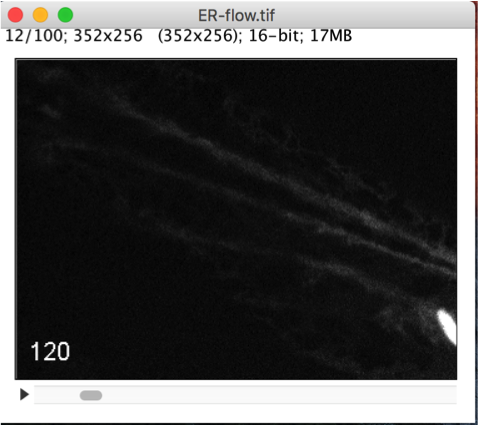
キーとなるのは、画像に数値を書き込む下記のコード。
//Timeをスタンプする
for (int i = 0; i < number + 1; i++) {
imp.setSlice(i);
ip.drawString(String.valueOf(i*time), 10, h-10);
}
意外と簡単に画像に記入できたので、プラグインの作成時に気軽に使えそう。